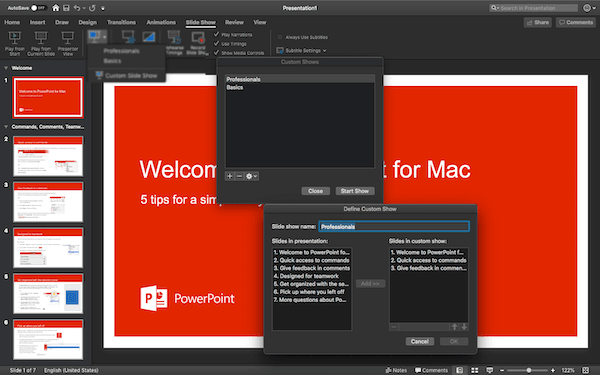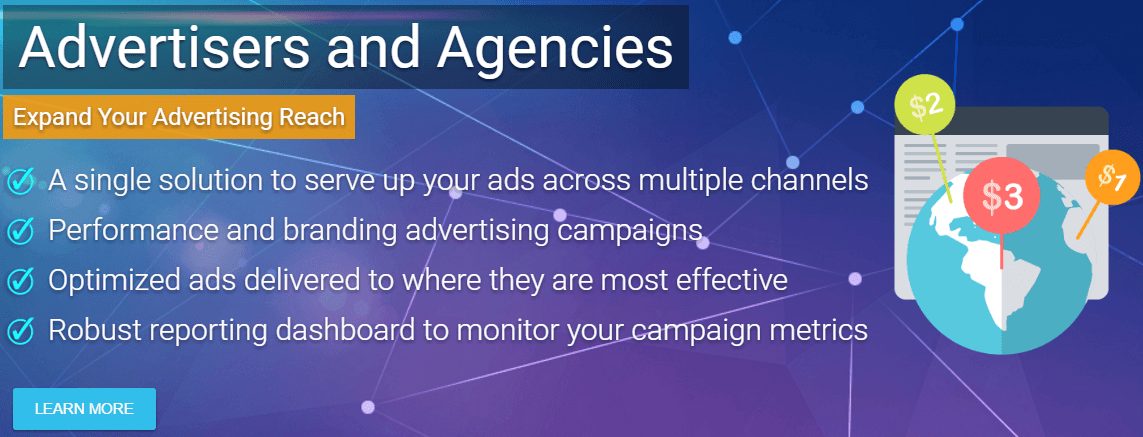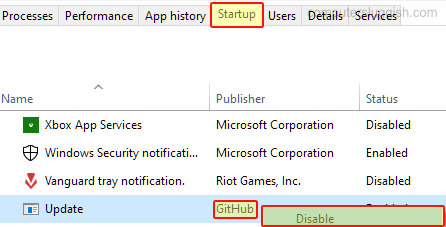
Отключение автозапуска Discord на компьютере или ноутбуке с Windows 10
В этой статье мы расскажем вам, как отключить автоматический запуск Discord при входе в Windows 10.
Содержание
Это может быть очень неприятно, если Discord открывается в полноэкранном режиме каждый раз, когда вы входите в систему. Вы можете отключить автозапуск либо в настройках Discord, либо в диспетчере задач, что мы покажем ниже.
Отключить автоматический запуск Discord: Способ первый:
- Во-первых, вам нужно открыть Discord
- Теперь нажмите на Настройки в левом нижнем углу, чтобы открыть настройки пользователя
- Под » Настройки приложений » нажмите » Настройки Windows »
- Теперь вы увидите » Запуск системы Поведение » переключите » Открыть Discord » на Выключить
Способ второй:
- Нажмите правой кнопкой мыши на панели задач > Откройте Диспетчер задач
- Выберите вкладку Пуск > Нажмите правой кнопкой мыши на » GitHub » > Отключить
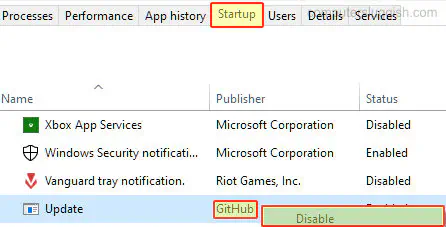
Вот и все, как запретить Discord открываться при входе в учетную запись Windows 10. Если вы передумаете и захотите, чтобы Discord снова открывался, просто проделайте описанные выше действия и установите значение Вкл.
Если вы отключаете эту функцию, потому что вам не нравится, что Discord появляется на экране сразу после входа в систему, но вы будете им пользоваться, то вы всегда можете настроить Discord так, чтобы он запускался в свернутом виде.
Если вам понравился этот пост, посмотрите другие посты о Windows 10 здесь .
Если вы застряли, посмотрите видеоурок ниже по остановке запуска Discord при входе в Windows 10:
YouTube видео: Прекращение открытия Discord при входе в Windows 10
Вопросы и ответы по теме: “Прекращение открытия Discord при входе в Windows 10”
Как сделать чтобы при включении компьютера не открывался дискорд?
Запустите мессенджер и на пользовательской панели внизу щелкните по значку с изображением шестеренки. Вы будете перенаправлены в окно настроек, где вас интересует раздел с названием «Настройки Windows». Найдите параметр «Открыть Discord» и деактивируйте переключатель напротив него, чтобы он стал серым.Сохраненная копия
Как отключить автоматический запуск программ при включении компьютера Windows 10?
- Откройте Msconfig из команды “Выполнить”. Откроется вкладка “Общие”, как показано выше.
- Перейдите на вкладку “Запуск”. Прокрутите список элементов, настроенных для автоматического запуска, сключив те из них, которые больше не нужно запускать при загрузке Windows.
- Нажмите кнопку “ОК”, чтобы закрыть Msconfig.
Что делать если не запускается дискорд на компьютере?
Когда не запускается Discord, причин может быть множество. К ним можно отнести отсутствие поддержки ОС программным обеспечением, повреждённый установщик, несоответствие техническим требованиям и многое другое.Сохраненная копия
Как отключить автоматический запуск?
Выберите Пуск > Выполнить и в окне «Открыть» введите msconfig. Затем нажмите кнопку ОК. Запишите все элементы, которые не были выбраны во вкладках Автозагрузка и службы. Откройте вкладку Общие и выберите Выборочный запуск.
Как отключить автоматический переход в дискорд?
Нажмите «CTRL+ALT+DELETE», чтобы перейти к Диспетчеру задач. Перейдите во вкладку «Автозагрузка» Выделите приложение Discord и нажмите кнопку «Отключить» в нижней части окна.
Как убрать дискорд с панели задач?
**Нажмите и удерживайте или щелкните правой кнопкой мыши пустое место на панели задач и выберите Параметры панели задач.**1. Выберите переполнение угла панели задач. 2. Найдите приложение, которое вы хотите скрыть, и выберите Выключить.
Ознакомьтесь с нашими последними постами: * Как удалить Messenger в Windows 10
- Back 4 Blood Улучшение производительности на Windows 10 PC
- Установка последних драйверов NVIDIA в Windows 11
- Back 4 Blood FIX Connection & Sign In Issues On Windows 10 PC
- Back 4 Blood PC Fix Crashing & Errors Best 7 Methods Windows 10